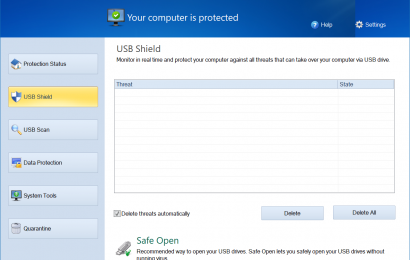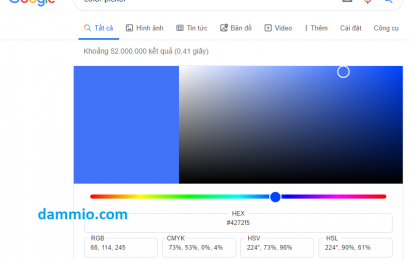Khi soạn thảo văn bản với Word, đôi khi bạn cần 1 số kiểu chữ phá cách để làm nổi bật văn bản hay thu hút sự chú ý của người đọc văn bản khi in văn bản ra. Lúc đó, có lẽ bạn cần các kiểu chữ nghệ thuật (WordArt) dưới dạng tiêu đề hay dòng quảng cáo để mang lại nội dung trực quan với văn bản. Bài viết này hướng dẫn bạn chèn WordArt trong Word từ phiên bản 2016 trở về sau. Ở các phiên bản Word trở về trước, bạn cũng có thể tìm thấy mục tương tự.
Cách bắt đầu chèn chữ nghệ thuật
Để sử dụng WordArt trong Word, bạn chọn mục Insert ở thanh công cụ -> sau đó tìm chỗ WordArt.

Ngoài ra bạn có thể chèn trực tiếp WordArt ở mục Home -> biểu tượng chữ A màu xanh nghệ thuật như hình sau.

Các hiệu ứng chữ và khung chữ
Sau khi chọn chèn xong chữ (ví dụ: WORDART VỚI DAMMIO.COM), bạn có thể click vào chữ để thay đổi nội dung, sau đó bạn chọn mục Format ở trên đầu thanh Ribbon (thanh công cụ) để bắt đầu chỉnh sửa màu chữ, kiểu chữ, viền chữ và các hiệu ứng chữ khác.

Theo như hình trên, bạn có thể tạo bóng (Shadow) cho chữ trong mục Text Effects như hình sau. Bóng của chữ có thể đậm nhạt theo các hướng và phong cách khác nhau. Bài viết chỉ hướng dẫn 1 số hiệu ứng đơn giản, do đó để thực hiện chuyên sâu bạn cần tìm hiểu thêm về các chức năng khác.

Nếu bạn muốn tạo ảnh chiếu của chữ như trên mặt nước thì tương tự bạn có thể sử dụng Reflection (phản chiếu) như sau.

Bạn cũng có thể dùng tính năng Text Transform (chuyển đổi văn bản) để tạo chữ có phong cách nghệ thuật khác nhau, ví dụ như trong hình sau.

Sau khi thực hiện hiệu ứng với chữ, bạn còn có thể sử dụng biểu tượng xoay chữ để xoay khung chữ theo 1 góc mong muốn, ví dụ như hình.

Ngoài ra, còn rất nhiều phong cách và hiệu ứng chữ khác nhau trong Word mà trong bài viết này không thể trình bày hết và đầy đủ hết được. Bạn tự khám phá những điều thú vị khác với WordArt đi nhé. DAMMIO.COM chúc bạn học tốt!
- APA:
Dammio. (2023). Tạo chữ nghệ thuật (Word Art) trong Word. https://www.dammio.com/2023/10/12/tao-chu-nghe-thuat-word-art-trong-word. - BibTeX:
@misc{dammio,
author = {Dammio},
title = {Tạo chữ nghệ thuật (Word Art) trong Word},
year = {2023},
url = {https://www.dammio.com/2023/10/12/tao-chu-nghe-thuat-word-art-trong-word},
urldate = {2025-12-17}
}